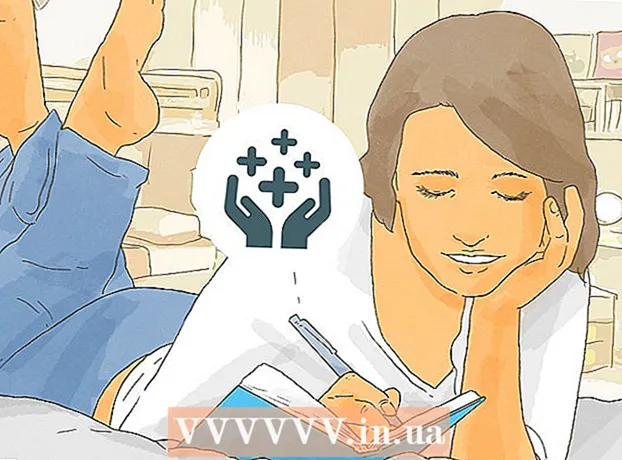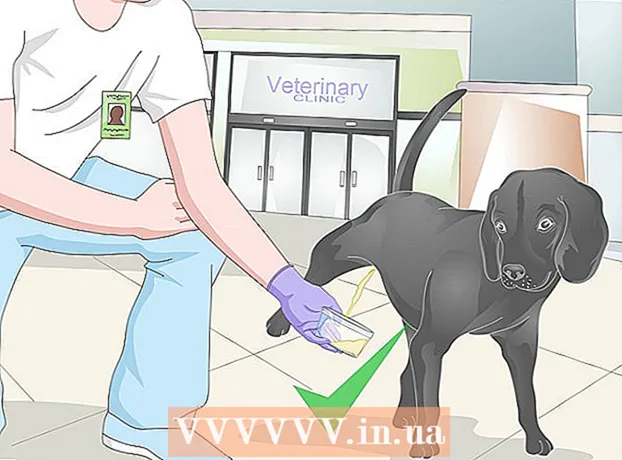Autor:
Laura McKinney
Fecha De Creación:
4 Abril 2021
Fecha De Actualización:
1 Mes De Julio 2024

Contenido
EML es un formato de archivo para Outlook y Outlook Express desarrollado por Microsoft. Los archivos EML son archivos de correo electrónico que ayudan a conservar el título y el formato HTML originales. La mayoría de los exploradores de correo admiten archivos EML, pero si no tiene un explorador de correo instalado o está en un dispositivo móvil, existen varias formas de abrir este archivo.
Pasos
Solucionar problemas
Los archivos EML no se pueden abrir en Outlook Express después de la instalación. Por lo general, es porque otro programa ha tomado el control de la extensión EML. Deberá restablecer las asociaciones de archivos para Outlook Express.
- Cierre Outlook Express si lo tiene abierto.
- prensa ⊞ Gana+R.
- Importar msimn / reg y presione ↵ Entrar. Este es un restablecimiento de asociación de archivos para Outlook Express. A partir de ahora, el archivo EML se abrirá automáticamente en Express con un doble clic.

Mira la extensión. Algunos usuarios informaron que las copias de seguridad creadas por Windows Live Mail transformaron la extensión EML ( * ._ eml en lugar de *. eml). Si no puede abrir el archivo EML, intente verificar si la extensión ha sido modificada.- Consulte el paso 2 de esta sección para habilitar las extensiones de archivo si las ha ocultado.
- Cambie el nombre de los archivos EML con la extensión * ._ eml desmarcar _.
Método 1 de 4: en Windows

Abra el archivo EML con un navegador de correo. El archivo EML es en realidad un correo electrónico en forma de archivo. La forma más sencilla de abrir este tipo de archivo es utilizar un navegador de correo como Outlook, Outlook Express, Windows Live Mail o Thunderbird.La mayoría de las versiones nuevas de estos programas admiten automáticamente archivos EML, así que simplemente haga doble clic para abrir el archivo.- Cuando abre un archivo EML en su navegador de correo, puede descargar los archivos adjuntos con ese archivo y ver imágenes y formatos estándar.
- Si no tiene un navegador de correo o no puede abrir el archivo EML en su navegador de correo, continúe a continuación.

Cambie la extensión para ver este archivo en su navegador web. El archivo EML tiene muchas similitudes con MHTML, y cambiar la extensión a *. mht convertirá rápidamente el archivo a un formato que se pueda abrir en Internet Explorer. Aunque otros navegadores web pueden abrir archivos MHT, Internet Explorer es el único navegador que muestra el formato estándar. Sin embargo, este método no le permite descargar archivos adjuntos.- Active las extensiones de archivo si las ha ocultado. En Windows 8, puede marcar la casilla "Extensiones de nombre de archivo" en la pestaña Ver de la ventana del Explorador. Para versiones anteriores de Windows, abrirá el Panel de control y seleccionará Opciones de carpeta. Haga clic en la pestaña Ver y desmarque la casilla llamada "Ocultar extensiones para tipos de archivos conocidos" (Ocultar extensiones para tipos de archivos conocidos).
- Haga clic derecho en el archivo EML y seleccione "Cambiar nombre".
- Eliminar la extensión .eml y reemplazado con .mht. Windows le advertirá que esto podría hacer que el archivo se bloquee. Su trabajo es confirmar el cambio de extensión.
- Abra el archivo en Internet Explorer. Este es el programa predeterminado para archivos MHT. Puede hacer clic con el botón derecho en el archivo, seleccionar "Abrir con" y seleccionar Internet Explorer de la lista. Internet Explorer le mostrará el archivo MHT en casi el mismo formato que lo haría en un navegador de correo.
Descargue e instale FreeViewer EML File Viewer. Puede descargar el programa de forma gratuita en: http://www.freeviewer.org/eml/.
- Acceda al directorio que contiene el archivo EML.
- Haz doble clic en la carpeta. Los archivos EML se han ordenado. Ahora puede hacer clic en cualquier archivo EML para ver el contenido.
- También puede ver todos los archivos adjuntos de correo electrónico.
Ver archivo como texto sin formato. Si no puede abrir el archivo en su navegador de correo o no puede convertirlo para abrirlo en Internet Explorer, puede ver el archivo como texto sin formato. El texto tendrá algunos caracteres extraños, pero aún puede ver el texto principal junto con los enlaces. Sin embargo, no puede ver imágenes ni archivos adjuntos.
- Haga clic derecho en el archivo EML y seleccione "Abrir con".
- Seleccione Bloc de notas en la lista de programas.
- Encuentra una tarjeta y . Este es el sello distintivo del encabezado del cuerpo de un mensaje de correo electrónico. Puede ver el cuerpo del correo electrónico en esta sección, pero es posible que deba omitir algo de HTML.
- Encuentra una tarjeta para ver el enlace. Puede copiar y pegar la URL que se muestra aquí en su navegador web para acceder a la ruta mencionada en el archivo EML.
Método 2 de 4: en una Mac
Abra el archivo EML en Apple Mail. Este es un programa que viene preinstalado en OS X, lo que le permite abrir y ver el contenido completo de un archivo EML.
- Haga clic derecho (o presione Ctrl y haga clic en) en el archivo EML y seleccione "Abrir con ...".
- Seleccione "Correo" de la lista de programas. El archivo EML se abrirá en Apple Mail. Puede hacer esto incluso sin una cuenta de correo electrónico configurada en el programa Correo.
Utilice Microsoft Entourage o Outlook para Macintosh. Si tiene Office 2008 o 2011, puede instalar el navegador de correo de Microsoft para abrir archivos EML. El software de Office 2008 incluye Entourage y Office 2011 reemplazó a Entourage con Outlook para Macintosh. Es posible que no haya elegido instalar su navegador de correo cuando instaló el software de Office.
- Una vez que se complete la instalación, haga clic derecho (o presione Ctrl y haga clic en) en el archivo EML y seleccione "Abrir con ...". Seleccione Entourage o Outlook de la lista de programas que se muestra actualmente.
Extraiga el archivo con Stufflt Expander. Este es un programa de descompresión gratuito para OS X y puede usarlo para extraer información de un archivo EML.
- Descargue e instale StuffIt Expander en o en la Mac App Store.
- Arrastre el archivo EML a la ventana de Stufflt. Puede descomprimir varios archivos EML al mismo tiempo arrastrando todos los archivos a la ventana al mismo tiempo.
- Abra una nueva carpeta creada específicamente para cada archivo EML. Verá el contenido adjunto y la imagen convertida en archivos individuales, junto al archivo de texto que contiene el contenido del correo electrónico.

Vea el archivo EML como texto sin formato. Si no tiene un navegador de correo y no puede instalar Stufflt Expander, puede abrir el archivo EML en TextEdit. De esta manera, aún puede ver el contenido y la ruta del correo electrónico. Sin embargo, no puede ver la imagen y abrir el archivo adjunto.- Haga clic derecho (o presione Ctrl y haga clic en) en el archivo EML y seleccione "Abrir con ...".
- Seleccione "TextEdit" de la lista de aplicaciones. Puede que tenga que navegar para encontrarlo.
- Encuentra la etiqueta HTML . A continuación, le mostramos cómo ayudarlo a identificar el cuerpo del correo electrónico. Los enlaces serán etiquetados .
Método 3 de 4: en el iPad

Descargue e instale la aplicación Klammer. Esta es una aplicación disponible en la App Store por $ 0.99 (equivalente a 23,000 VND). Se le permitirá abrir y ver el contenido del archivo EML usando esta aplicación. Actualmente, esta es la única forma de ver archivos EML sin convertirlos previamente en otra plataforma.
Abra la aplicación Mail (o cualquier aplicación que contenga el archivo EML que desea abrir). Puede usar Klammer para abrir archivos EML adjuntos al correo electrónico, en Dropbox u otro servicio de almacenamiento en la nube, o cualquier programa que admita archivos.
- Si está utilizando Mail, deberá tocar un archivo adjunto para descargar el contenido a su iPad. También necesita descargar archivos a su iPad cuando usa Dropbox o Google Drive.
- Si no puede obtener el archivo adjunto, intente reenviar el correo electrónico a usted mismo y descargarlo nuevamente.

Toque el archivo descargado. Se le pedirá que elija una aplicación para abrir el archivo.
Toca "Abrir en Klammer" (Abrir en Klammer). El archivo EML se descargará a la aplicación Klammer y el contenido se mostrará en formato estándar. anuncio
Método 4 de 4: en Android
Descargue la aplicación EML Reader GRATIS. De forma predeterminada, Android no es compatible con el formato EML. La única forma de abrir archivos EML en un dispositivo Android es instalar una aplicación.
- La aplicación EML Reader FREE tiene una calificación más alta que la del lector EML existente, pero aún puede elegir otra si lo desea. Simplemente busque "lector eml" en Google Play Store.
Abra el archivo EML. La forma de abrir el archivo EML dependerá de cómo lo recibió.
- Si recibió el archivo EML como archivo adjunto, abra el correo electrónico que contiene el archivo en la aplicación Gmail o Mail y luego toque el archivo EML adjunto.
- Si descargó un archivo EML de un sitio web, use la aplicación Administrador de archivos para abrir la carpeta de descargas o abra la aplicación EML Reader FREE para ver el archivo.
Seleccione EML Reader FREE de la lista de aplicaciones. Cuando abra el archivo EML, se le pedirá que seleccione una aplicación. La aplicación gratuita EML Reader debería aparecer en esta lista. Seleccione "Siempre" para asociar el archivo EML con la nueva aplicación de soporte.
Vea el archivo EML. La aplicación GRATUITA EML Reader dividirá el archivo EML en diferentes secciones, que incluyen Desde / Hasta, Fecha, Asunto, Texto, HTML. y archivos adjuntos.
- La sección "Texto" contiene el contenido del archivo EML.
- La sección "HTML" muestra el correo electrónico en su formato original.
Mantenga presionado un archivo adjunto para abrirlo. Verá la lista de archivos adjuntos en la parte inferior de la pantalla. Todas estas son imágenes utilizadas en la creación de correo electrónico HTML y los archivos adjuntos al correo electrónico.
- Cuando mantenga presionado un archivo adjunto, aparecerá un nuevo menú. Seleccione "Abrir" y seleccione una aplicación que pueda leer este tipo de archivo. También puede seleccionar "Guardar" para extraer archivos de un archivo EML y guardarlos en el mismo directorio.